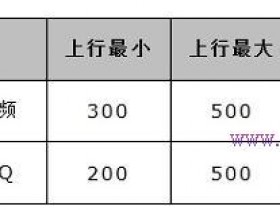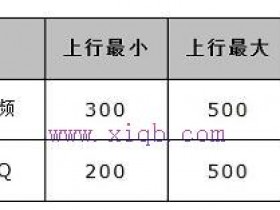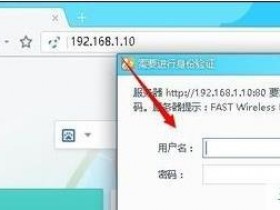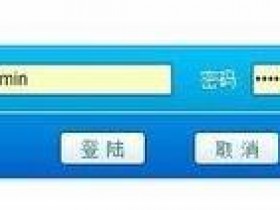- A+
路由器配置方法
【一】配置前准备
路由器加电,然后把联通的进线插在WAN口上,然后用一根网线连接Lan口和电脑。
路由器指示灯说明
【二】设置计算机
右击打开本地连接>属性:
双击“internet协议(TCP/IP)”选择自动获得IP、DNS地址:
【三】设置路由器
1、打开浏览器,网址栏输入192.168.1.1(或者192.168.0.1,查看路由器背面),回车:
2、输入帐号密码,都是admin(以路由器背面为准)
3、进入路由器设置页面:
确定后进入路由器配置界面,你会在左边看到一个设置向导,进击进入(一般的都是自动弹出来的)
4、进入设置向导界面,点击下一步
5、选择PPPOE
6、填上联通提供的上网帐号(025开头)跟密码。
7、无线设置。SSID就是无线网的名字,你自己输入一个,无线安全选项我们要选择wpa-psk/wpa2-psk,这样安全,psk密码要求至少八位(数字字母都可以),这个密码连接无线网络时要用。
8、设置成功,点击完成。
9、路由器会自动重启,这时候你耐心等待吧。成功后出现的界面。
路由器的基本配置及公用命令
1 路由器的基本配置
路由器的基本配置的主要内容是配置路由器主机名和超级用 户口令。
(1)配置路由器的主机名
在全局配置模式下:
① 输入hostname 路由器名
(2)配置超级用户口令
① 输入enable secret 口令
② 输入enable password 7 口令
(3)设置系统时钟
格式:calendar set hh:mm:ss <1 -31> MONTH <1993-2035>
2 几个公用命令
(1)退出命令exit
无论是从端口模式退出,返回全局配置模式,还是从全局配置模式退出返回特权
用户模式,都可以使用exit命令一级一级地退出,也可以使用end命令,直接退
回到特权用户模式。
(2)保存配置
当完成路由器配置,需要保存配置时,可以在特权用户模式下,使用write命令
。
在特权用户模式下:
① write memory 保存到路由器的NVRAM中。
② write network tftp 保存到TFTP服务器中。
(3)删除配置
在特权用户模式下,使用write命令
write erase
(4)网络的基本检测命令
路由器的基本检测命令有telnet、ping、trace和show等。可以在特权用户模式
下,使用show命令,查看配置文件、接口工作状态、路由表、缓冲区以及路由器
的各种工作状态,以便验证路由器的配置是否正确、路由器的工作是否正常。
① telnet
可以在一台路由器上远程登录到另一台路由器上,检测那台路由器。 一台
路由器可以支持5个telnet连接。
② ping
ping通过echo协议可以判别网络的连通情况。ping命令发出一个数据分组到目的
主机,等待目的主机的应答。
③ trace
trace命令是一个查询网络上数据传输流向的工具。采用与ping命令相同的技术
,用于跟踪测试分组转发路径的每一步。从trace命令跟踪的结果可以了解路径
上每一级路由器的工作情况,延迟时间。
④ show命令
show命令可以帮助获得监控路由器的重要信息,使用show命令可以了解路由器的
配置、接口的工作状态、路由表的内容、各种协议的工作状态、路由器资源的利
用情况、路由器软、硬件版本等对故障排除非常有用的信息
微信公共号:中国黑客联盟 (ID:cn-hack)
私人微信:8237372 (学习黑客技术,请加微信!)数万黑客技术(爱好者)的聚集地;
力求接地气,给您的工作生活带来实质性帮助;
点击右上角按钮,(标题下蓝色字)可关注我或分享本文;投稿邮箱:admin@behack.com
实战华为路由器配置与管理
讲师介绍:
王达 网络技术专家、知名图书作者
本课程原始资料主要由华为公司提供,是首次对外公布的内部培训绝密PPT,经由王达加工、完善并录制。本课程中将全程采用"模拟器实验+实用案例剖析"模式,绝对实用,一学就会!是国内第一套,也是唯一一套系统、权威的华为路由器培训视频课程!
本课程全面、深入、专业地介绍了华为路由器各项功能配置,主要包括华为AR G3系列路由器的选型与维护、ARP系统使用与维护、路由器接口、NAT、DHCP、DNS、静态路由、RIP/OSPF/IS-IS/BGP动态路由、路由策略和策略路由配置与管理。
课程目录:
1.主要AR G3路由器系列、命名规则及主要特性播放 52分钟
2.AR G3系列路由器的主要应用播放 26分钟
3.AR150系列路由器产品外观及结构播放 29分钟
4.AR160系列路由器产品外观及结构播放 13分钟
5.AR200系列路由器产品外观及结构播放 20分钟
苹果路由器配置方法
配置一个全新的苹果路由器需要以下步骤,这里我们使用IOS设备来举例:
第一步:在您的IOS设备上下载一个叫airport使用工具的APP。
第二步:路由器加电。
第三步:打开IOS设备的无线局域网,在里面寻找我们的苹果路由器,并连接。
第四步:选择“创建新网络”,之后点击屏幕右上角的下一步。
第五步:配置网络的SSID和无线密码。
第六步:airport设置界面会提示我们怎样连接网线,将网线连接完毕后点击下一步。
第七步:系统会提示我们设置完成,之后进入AirPort实用工具界面,点击我们的路由器。
第八步:点击右上角的编辑,选择“互联网连接”,点击PPPOE选项配置我们的帐号和密码,苹果路由器就配置成功了!
亲爱的鹏博士员工及家人,感谢您关注北京鹏博士家园微信号:jiayuanbj。请点击页面右上角按钮分享给您身边的朋友们。
究其主要原因——是因为它不是一款普通的路由器,而是维盟科技为电竞/网吧游戏爱好者量身打造的专属路由器。
其最大的特点就是强大的智能QOS功能。由WayOS自主研发的智能流控模块,突破到网络七层,能精准地识别出P2P下载、网络视频、聊天软件等上千种应用特征,针对不同的应用的流量进行灵活管控,让带宽空闲时随意使用、带宽紧张时按需分配,一切按照最优需求对网络进行优化,保障网吧的关键业务顺畅开展。
作为主打为网吧竞技而生的路由器,IBR-7000/7020/7050/7150系列智能路由器采用全新QOS架构,在原有QOS基础上速度提升了5倍以上,进一步提升网络游戏的优先级,方便玩家获得更好的网游体验。
完美的多线分流技术,为网吧带来了极速的上网体验,维盟IBR路由可以依据运行的应用程序和新运行的应用程序,来分配和再分配网络带宽。对延时敏感的应用程序,可获得更高的流量优先,而低优先级的应用程序也始终不会被终止进程,以最大利用带宽技术,极速下载的同时,游戏和网页依然流畅,这才是维盟智能流控最牛X的地方!
对于买到路由器的大部分用户而言,都希望能够得到高手点拨,学会一招半式,以求最大程度地充分发挥路由性能,最大化的保证带宽利用率。虽然维盟IBR路由能动态识别每个单一的应用程序(游戏、视频播放、文件传输及网页浏览等),并相应地对其区分优先次序。但实际可能碰到一些复杂的环境下,需要根据具体带宽、线路来做流控策略和路由策略配置,今天给大家传授高效设置的“武功秘籍”。
(史上最全!!!)维盟网吧路由配置教程(直接戳链接↓↓)
① WayOS | 网吧电信专线10M对等带宽+100M ADSL配置方案
② WayOS | 网吧电信单线对等100M带宽配置方案
③ WayOS | 网吧电信单线对等10M,带宽不足配置方案
④ WayOS | 网吧双线接入之网通60M,电信30M配置方案
⑤ WayOS | 网吧双线接入之电信100M,网通20M配置方案
⑥ WayOS | 网吧两条20M网通ADSL(上行2M,下行20M)配置方案
⑦ WayOS | 网吧电信20M+网通20M光纤+电信40M ADSL配置方案
⑧WayOS | 网吧电信网通双线,电信对等10M,网通2条对等50M配置方案
以上,流控策略和路由策略不要配置过多,否则会消耗过多设备的性能导致性能不足,出现卡顿掉包的现象。
如果您有任何技术问题,欢迎拨打我们的客户服务专线哦~4006-12580-5
路由器配置
话不多说,先来张路由器配置页面的截图:
对于不经常用路由器的朋友来说,对于这5项要填内容第一反应就是这是神马鬼啊!但是仔细看看其实并不难,这都是您用浏览器打开路由器管理系统时用到的东西,让我来细数下:
1、路由器名称:
这东西是其实跟您路由器没啥关系,随便填写的。这个主要是用来让您在首页能一眼看出是哪个路由器(如果您有N个路由器的话……),不过一般人都只有一个路由器。也有些人会把公司的路由器也放这里用,这东西方便嘛!
2、登录名称:
这个究其原因是有些老的路由器系统浏览器登录管理页面的时候需要输入用户名,但是新的路由器一般都不需要输入了。如果您使用浏览器登录您路由器时要输入用户名,您就把这个名字填下。如果您路由器是新版的,您就不用关了,就用admin,注意其他的没效果哦。
3、登录密码:
说到密码就是个严肃的问题,这个密码和您无线网络的密码还不一样。这个密码是您用浏览器打开路由器管理页面时让你输入的密码。一般人都会设置个很简单的密码,比如admin、123456。为啥不设置复杂呢?如果要打开这个浏览器登录页面,就需要先连上您的路由器。连接你路由器会需要输入无线密码的,除非是有线……
4、路由器地址:
这个比较专业了,就是您用浏览器管理您路由器的时候,在路由器上打开的地址。一般路由器的背面会有写地址是多少,除了专业人士,一般没人会改这个东西。一般为:192.168.1.1或192.168.0.1或tplogin.cn。
5、路由器型号选择:
这个最头疼了,但是这个也是最重要的!TPLink有N款路由器,每款路由器可能有N款路由器系统!(蛋疼、乳酸啊……)
软件对路由器的支持是要看您用浏览器打开的路由器管理页面的样式而定的。所以你选择路由器的时候一定要对比下管理网页,看看哪一款跟您路由器一样!其实不用看型号对不对的上,要看那个对比管理网页是不是跟你路由器管理网页(浏览器打开的那个页面)一样。如果页面对上了(颜色可以不一样,但是文字位置差不多就行),那就能支持您路由器!
点击选择每个路由器的时候,都会弹出让你对比的网页,您一定要对比下是不是一样,忽略那些专业的型号和类型吧,只有样式一样就行!
特别说明:(配置完成回到首页后,建议请稍等10s后再使用)
1、磊科路由器不需要用户名和密码!那您就可以随便填了,但是这个地址不能随便,一定要准确哦!
2、下一个版本中首页会有个浏览器按钮,配置好后回到首页,稍等一会,点击这个按钮就能看到一个不用登录就能用的路由器管理网页。如果您看不到就稍等会,或者关掉程序(杀死程序,不是退出)再打开。如果打开是一片空白,说明你地址都配置错误了,如果出现个登录页面,说明你密码可能配置错误了。如果都配置正确,还是一个登录页面的话就说明这款确实还不支持。
3、使用的时候一定要看下能不能用手机浏览器打开您路由器管理页面,如果不行,那这款软件估计也不行咯。。。
下面给大家展示下用浏览器打开路由器管理页面的一般的登录页面:
“路由器配置拖延症”你受够了吗?快来看看大家怎么说
一、配置要点
a:在路由器上配置DHCPserver
第一步:(系统视图)开启DHCP :DHCP enable
第二步:(进入接口视图)为与客户端相连的端口配置ip地址
第三步:(系统视图)建立DHCP地址池 :ip pool aaa
第四步:(pool模式下)配置network网段、Gateway-list网关、
dns-list DNS服务器地址、excluded-ip-address需要排除的ip地址
第五步:进入接口模式,在接口中启动DHCP动态分配:dhcp select globle
第六步:将客户端的dhcp启动即可
实例:
路由器配置:
#
sysname Huawei
#
dhcp enable
#
ip pool aaa
gateway-list 192.168.1.1
network 192.168.1.0 mask 255.255.255.0
excluded-ip-address 192.168.1.10
dns-list 192.168.1.10 192.168.10.10
#
aaa
authentication-scheme default
authorization-scheme default
accounting-scheme default
domain default
domain default_admin
local-user admin password cipher OOCM4m($F4ajUn1vMEIBNUw#
local-user admin service-type http
#
firewall zone Local
priority 16
#
interface Ethernet0/0/0
ip address 192.168.1.1 255.255.255.0
dhcp select global
#
interface Ethernet0/0/1
#
interface Serial0/0/0
link-protocol ppp
#
interface Serial0/0/1
link-protocol ppp
#
interface Serial0/0/2
link-protocol ppp
#
interface Serial0/0/3
link-protocol ppp
#
interface GigabitEthernet0/0/0
#
interface GigabitEthernet0/0/1
#
interface GigabitEthernet0/0/2
#
interface GigabitEthernet0/0/3
#
wlan
#
interface NULL0
#
user-interface con 0
user-interface vty 0 4
user-interface vty 16 20
#
return
b:在三层交换机中为不同vlan配置不同DHCPserver
第一步:在三层交换机上建好vlan并分配好端口
第二步:(系统视图)开启DHCP :DHCP enable
第三步:为每一个vlan都建立一个相应的DHCP地址池(命名可以随意)
第四步:为每一个地址池配置好自己相应vlan的network网段、Gateway-list网关、
dns-list DNS服务器地址、excluded-ip-address需要排除的ip地址
第五步:进入每一个vlan接口,先配置好各自的ip地址,然后在启动DHCP动态分配:dhcp select globle
第六步:将客户端的dhcp启动即可
实例:
三层交换机配置:
[Huawei]display current-configuration
#
sysname Huawei
#
vlan batch 2 to 3
#
cluster enable
ntdp enable
ndp enable
#
drop illegal-mac alarm
#
dhcp enable
#
diffserv domain default
#
drop-profile default
#
ip pool aaa
network 192.168.1.0 mask 255.255.255.0
excluded-ip-address 192.168.1.1
dns-list 192.168.10.10
#
ip pool bbb
network 192.168.2.0 mask 255.255.255.0
excluded-ip-address 192.168.2.1
dns-list 192.168.10.10
#
aaa
authentication-scheme default
authorization-scheme default
accounting-scheme default
domain default
domain default_admin
local-user admin password simple admin
local-user admin service-type http
#
interface Vlanif1
#
interface Vlanif2
ip address 192.168.1.1 255.255.255.0
dhcp select global
#
interface Vlanif3
ip address 192.168.2.1 255.255.255.0
dhcp select global
#
interface MEth0/0/1
#
interface Ethernet0/0/1
port link-type access
port default vlan 2
#
interface Ethernet0/0/2
#
interface Ethernet0/0/3
#
interface Ethernet0/0/4
port link-type access
port default vlan 3
#
interface Ethernet0/0/5
#
interface Ethernet0/0/6
#
interface Ethernet0/0/7
#
interface Ethernet0/0/8
#
interface Ethernet0/0/9
#
interface Ethernet0/0/10
#
interface Ethernet0/0/11
#
interface Ethernet0/0/12
#
interface Ethernet0/0/13
#
interface Ethernet0/0/14
#
interface Ethernet0/0/15
#
interface Ethernet0/0/16
#
interface Ethernet0/0/17
#
interface Ethernet0/0/18
#
interface Ethernet0/0/19
#
interface Ethernet0/0/20
#
interface Ethernet0/0/21
#
interface Ethernet0/0/22
#
interface GigabitEthernet0/0/1
#
interface GigabitEthernet0/0/2
#
interface NULL0
#
user-interface con 0
user-interface vty 0 4
#
return
点击右上角“...”转发可传递出你的心情
❤ 你的点赞是小编用心运营这个账号最大的动力❤
路由器设置
步骤/方法1
如果线都已经接好.我们这个时候随便打开一台连好的PC电脑.打开网上邻居属性
然后打开本地连接属性
然后打开tcp/ip协议属性
设置ip为192.168.1.2子网:255.255.255.0网关:192.168.1.1。确定,DNS在配置路由器完后在行设置.注:如果是98和me系统,请到控制面板网络连接去设置.这里xp为例
这里提醒一下大家,ip设置网段,可以设置在192.168.1.2-192.168.1.254之间都可以,不要将同一IP设置为多台电脑,这样就会引起IP冲突了.切记.好了当设置到这里.我就可以打开桌面的InternetExplorer,输入192.168.1.1回车!
这里提示输入用户名和密码,默认的用户名和密码都是admin,在路由器说明书上也有写着.输入后按回车,即可进入路由器配置界面.注:tplink的路由器默认IP基本都是192.168.1.1密码基本都是admin首次进入路由器界面
这里我们选择设置向导
然后下一步
这里选择adsl虚拟拨号,我们大多都是选择它的,其他的静态那是专线用户选择的,我们这里不做详细介绍,知道宽带用户,铁通,网通等虚拟拨号用户,选择它就行了,然后下一步
在点下一步,按完成即可设置好路由
然后在设置在点网络参数,WAN口设置
到了这里路由器里的配置一切都设置好了,现在我们只有重起路由器就OK了.点系统工具,重起路由器,几秒钟后就好了
这个时候我们关掉配置的网页窗口,接上其他的电脑就可以上网了
注意事项
因为本路由器的DHCP服务是自动开起的,所以你只要接上PC电脑,路由器就会分配IP,等给电脑,所以其他的电脑基本无须设置,直接用网线连接路由器或者交换机就可以上网了.当然也可以手动设置IP:IP设置范围:192.168.1.2-192.168.1.254子网:255.255.255.0网关:192.168.1.1DNS:可以设置当地电信提供的DNS,分首选DNS和备用DNS如果不清楚当地的DNS地址,也可以将首选的DNS设置为192.168.1.1也就是网关了,备用的无须填写好,现在继续上面的我们需要将这台PC的DNS地址给设置上,方法就不多说了,打开网上邻居属性本地连接属性TCP/IP协议属性,请看图片
上面图片设置的是当地电信DNS地址,朋友们需要根据自己当地电信DNS地址去设置
为当地电信DNS地址.DNS为网关地址
WayOS网吧路由器参考配置手册(进程客户端)
维盟IBR网吧全千M系列产品都是可以支持路由客户端功能的。WayOS进程客户端功能主要是依据进程名进行策略管制,让指定的进程走特定的线路。下面小编说说具体的操作方法。
第一步:进入WEB管理页面后,选择【进程管理】---【基本设置】,选择“启动但不强制安装”。
启用WayOS客户端,但不强制安装客户端:开启应用程序策略功能。PC客户机可以选择安装WayOS客户端,也可以不安装WayOS客户端。
启用WayOS客户端,并强制安装客户端:开启应用程序策略功能。PC客户机在开启网页的时候弹出下载确认,要求客户机必须下载安装WayOS客户端。
第二步:选择【进程管理】---【进程管理】进行“添加路径”,添加进程时候选择“2:仅匹配路径目录”
第三步:查看下路由器的功能,智能流控—优先级,智能流控—宽带限制,策略路由—策略路由下都多了选项
注意:流控策略和路由策略不要配置过多,否则会消耗过多设备的性能导致性能不足,出现卡顿掉包的现象。
相关文章:
维盟网吧路由配置教程(直接戳链接↓↓)
① WayOS | 网吧电信专线10M对等带宽+100M ADSL配置方案
② WayOS | 网吧电信单线对等100M带宽配置方案
③ WayOS | 网吧电信单线对等10M,带宽不足配置方案
④ WayOS | 网吧双线接入之网通60M,电信30M配置方案
⑤ WayOS | 网吧双线接入之电信100M,网通20M配置方案
⑥ WayOS | 网吧两条20M网通ADSL(上行2M,下行20M)配置方案
⑦ WayOS | 网吧电信20M+网通20M光纤+电信40M ADSL配置方案
⑧WayOS | 网吧电信网通双线,电信对等10M,网通2条对等50M配置方案